有时,在视频中具有不同的速度会使观看更加令人兴奋。 出于这个原因,许多电影制作人和视频编辑将变速器作为他们的视频编辑工具之一。 另一方面,我们怎么能 更改视频速度 在不损害质量的情况下? 因为如您所知,更改速度会影响视频质量,因为它会更改速率。 幸运的是,我们为您提供了五种惊人的方法,您可以使用它们来更改视频速率而不会损害质量。 我们这样做是为了帮助您完成视频编辑任务。 因此,步骤和指南在此处标记,因此您可以完全做好这项工作。
那你还在等什么? 开始阅读下面的内容,并开始学习如何改变视频的速度。
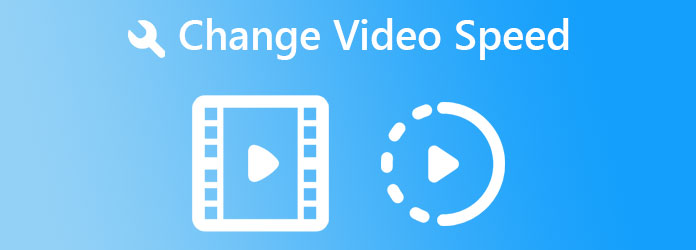
第一站,我们有这个 Video Converter Ultimate,适用于 Mac、Windows 和 Linux 用户的多合一视频编辑工具。 虽然它的名字说它是一个终极转换器,但这个软件的工具箱使它成为有史以来最好的视频编辑工具。 这个工具箱的王牌之一是视频速度控制器,它可以帮助用户通过将视频速度降低到 0.125 倍并将其加速到 8 倍来改变他们的视频速度。 此外,它使用户能够控制其视频输出的质量、分辨率、格式、帧速率和编码器。 除此之外,它还为他们提供了音频输出的比特率、通道、格式和采样率的选项。
最重要的是,它配备了硬件加速技术,使所有进程的运行速度提高了 70 倍。 同样的技术还可以保护您的设备,同时为您提供流畅的导航。 确实,这个软件真的是一个应该获得的东西!
Video Converter Ultimate 的最佳功能
如何在 Video Converter Ultimate 中编辑视频的速度
下载软件
第一步是在您的计算机设备上获取或下载软件。 点击 下载 上面的按钮,然后继续安装。
转到视频速度控制器
在免费和快速的安装过程之后,启动软件。 然后,在界面上,点击查看工具栏中的 工具箱. 从那里,将鼠标悬停在 视频速度控制器 视频编辑工具列表中的选项。
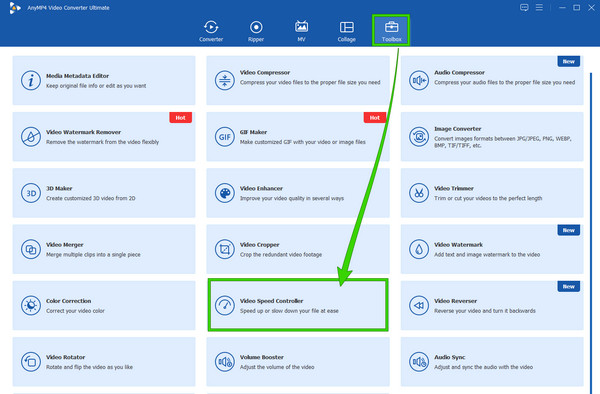
上传视频文件
点击后 视频速度控制器 选项卡,它将引导您导入文件。 点击 Plus 界面中央的图标来上传视频文件。
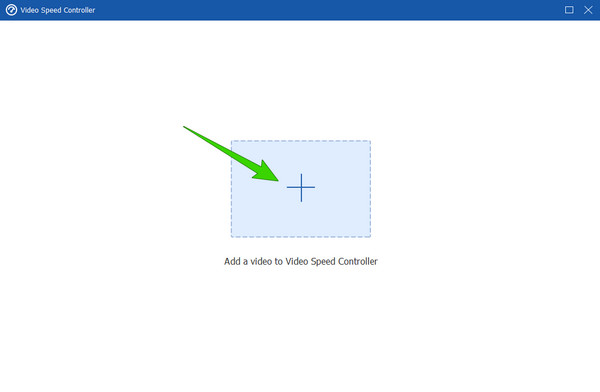
导航速度控制
上传后,视频将在您上传后自动在预览部分播放。 这就是改变视频播放速度的方法; 在预览下,点击你的速度来申请你的视频。 注意选项从左到 1X 是减速的选项,右边的选项是加速的选项。
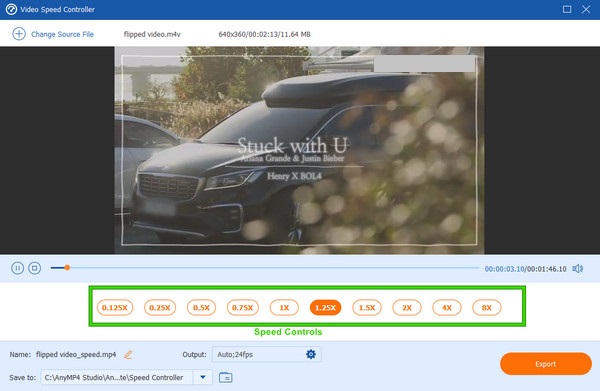
导出文件/span>
最后,您可以选择保存视频文件。 为此,请单击界面右下角的导出按钮。 但请注意,您可以通过单击自定义文件的质量和分辨率 齿轮 中的图标 输出 部分。
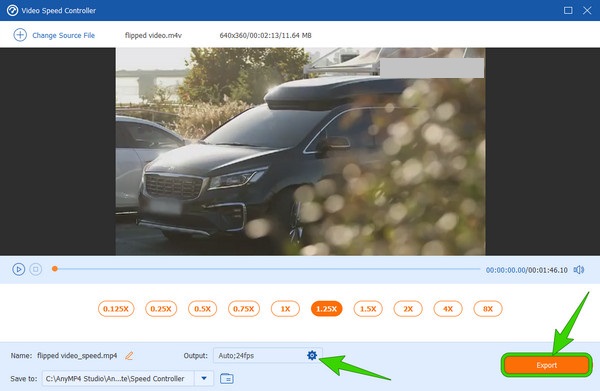
另一个拥有完整视频编辑工具的桌面软件就是 Premiere Pro。 它是专业人士使用的最流行和最有影响力的编辑软件之一。 它在视频编辑中的基本功能之一是它能够修改视频的速度,例如 加速中 在几个方面,包括专业用户通常使用的高级方法。 这种高级方法是通过工具的时间重映射来实现的,下面将讨论其中的指南。
如何在 Premiere Pro 中以高级方式编辑视频速度
在桌面上启动 Premiere Pro。 然后开始上传需要调速的视频文件。 然后,点击上传的视频两次,以便您将其展开。
接下来,您需要右键单击视频文件并点击 显示剪辑关键帧 从菜单列表中选择。 然后,打 时间重映射 选择和 迅速的 之后的选项。
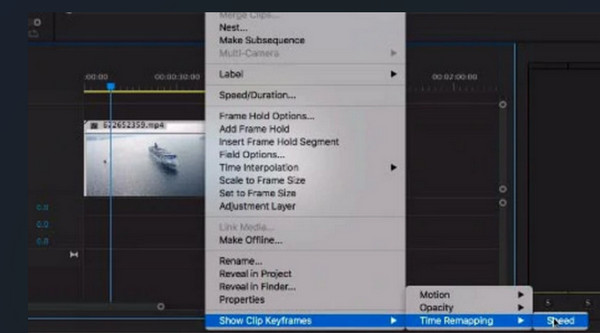
这次您将需要添加必须放置在需要更改速度的视频部分的关键帧。 然后,如果您想提高速度,请移过拖动条并将其向上拉,或者向下拉以减慢视频剪辑的速度。
在那之后,你需要做一个坡道。 为此,您必须将关键帧一分为二。 然后,您现在可以为您的视频平滑过渡。
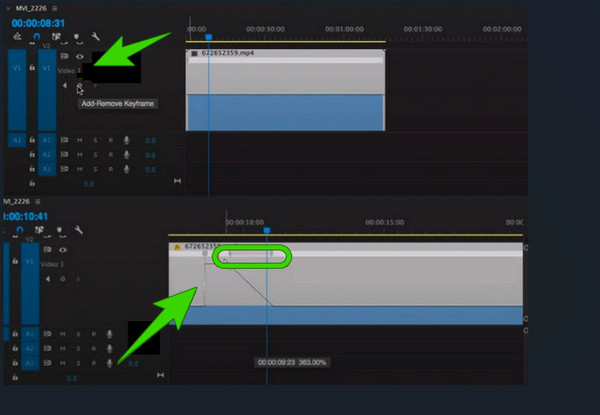
您是否正在为 Mac 寻找另一种解决方案? 如果您是 Mac 用户,iMovie 会像其他人一样改变视频速度。 这样你就可以 使用 iMovie 加速 并减慢您的视频速度。 使用它将使您受益,因为您不需要安装任何软件,因为它是已经集成在 Mac 上的 Apple 的王牌之一。 尽管如此,iMovie 是最好的视频编辑选择之一,它提供了视频裁剪器、稳定器、旋转器等基本工具。 因此,以下是在 Mac 上使用 iMovie 更改视频速度的快速指南。
如何更改 iMovie 上的视频播放速度
打开 iMovie 应用程序,然后单击 导入媒体 图标。
接下来是通过向下拖动将上传的视频带到时间轴。 然后,点击视频,然后点击 迅速的 预览顶部的选项。 从那里,选择您想要的视频速率。
现在,一切就绪后,点击 Share 图标位于右上角,然后单击 导出文件 选项。
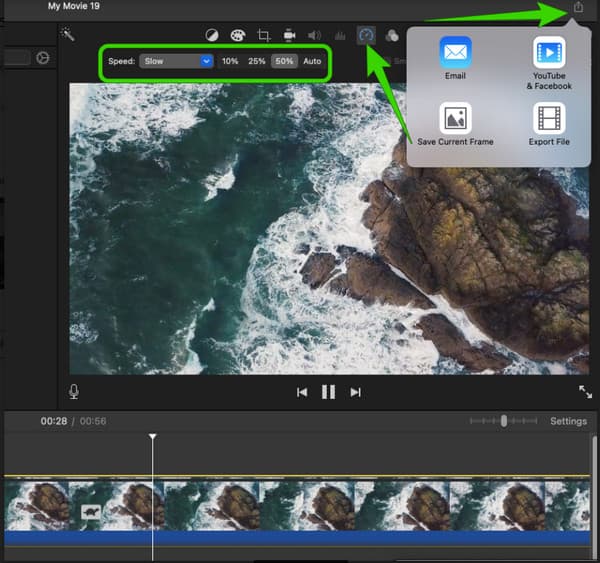
Hyperlapse 是 Instagram 制作的视频编辑应用程序。 它是特意制作的,作为一个视频速度改变应用程序,您可以在 iPhone 上使用它。 除了速度控制,Hyperlapse 还配备了一个录像机,您可以在其中捕捉您想要编辑的原始视频。 但是,正如这里提到的,Hyperlapse 仅适用于 iOS,这意味着 Android 用户不能依赖它。 因此,如果您想知道如何使用 Hyperlapse 更改 iPhone 上的视频速度,那么您必须查看以下指南。
从您的应用商店获取应用后启动该应用。 启动后,点击 Record 按钮开始录制原始视频。
完成录制后,您可以开始调整视频的速度。 将滑块向左滑动可减慢视频速度,向右滑动可加快视频播放速度。
之后,点击 复选标记 将视频导出到您的本地图库。
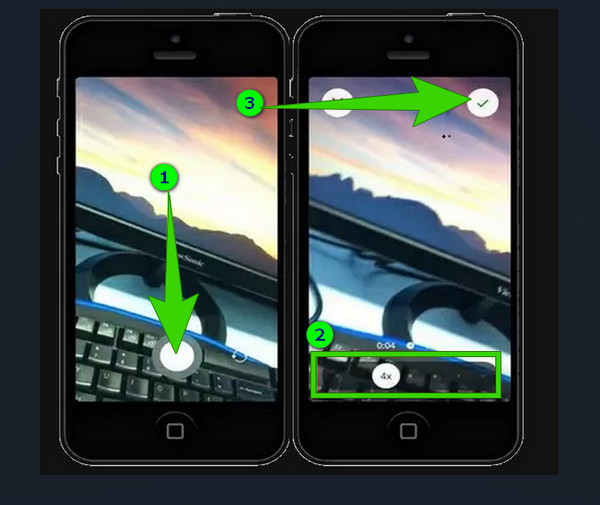
现在,如果软件和应用程序不在您的偏好中,并且您想在线更改视频速度,请随时使用 Clideo。 Clideo 可让您根据需要将视频速度从 0.25 倍更改为 4 倍。 此外,它还提供了出色的工具供您选择,例如视频剪辑器、合并器、模因制作器、大小调整器等。 但是,如果您想了解 Clideo 如何改变视频的速度,则可以按照以下快速步骤操作。
访问 Clideo 的变速站点,然后点击 选择文件 标签上传您的视频。
上传视频后,点击 2x 从速度控制选项。
然后,打了 出口 选项卡下载视频。
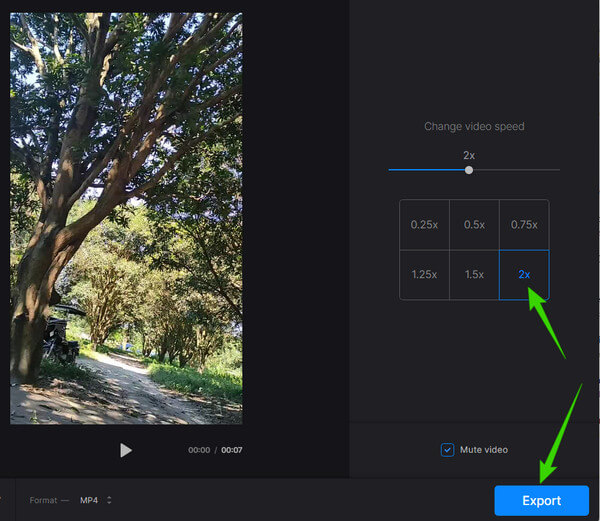
在线更改视频速度是免费的吗?
是的。 大多数在线视频速度转换器都提供免费服务。 但是,如果您要小心,它会有所帮助,因为免费工具通常会在输出上印上水印。
我可以将慢动作视频转换成原始速度吗?
是的。 您可以使用本文中介绍的变速应用程序有效地完成此任务。
更改视频速度会影响 FPS 吗?
是的。 因为改变视频的速度意味着降低或提高视频的 FPS。
现在您知道如何 改变你的视频速度 在您希望的不同平台上使用我们为您提供的工具。 此外,使用给定的工具,您可以释放隐藏在您内心的视频编辑技能。 但是,如果您想获得专业风格,请使用 Video Converter Ultimate.
更多阅读
你想知道如何加快 iPhone 上的视频播放速度吗? 本文将介绍应用程序并为您提供对您有用的足够信息。
适用于您的桌面、Android 和 iPhone 的最佳加速视频应用程序。
本文将为您的桌面、Android 和 iPhone 提供优秀的快进视频应用程序,您可以使用它们来加速您的视频。
适用于 Windows 和 Mac 的 9 大最佳视频速度控制器
想要调整视频的速度? 在这里,我们列出了您可以免费使用的最佳在线和离线视频速度控制器。
适用于 Chrome、Firefox、Microsoft 和 Safari 浏览器的最佳视频速度控制器。 如果您单击这篇文章,请确定它们是什么并同化它们。